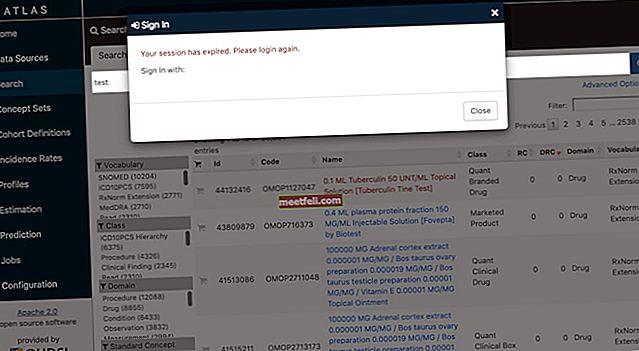Hulu е алтернативна услуга за кабелна телевизия, всеки може да гледа своите любими телевизионни предавания, програми, документални филми, новини, спорт, видео и филми. Той е по-евтин от кабелната връзка. И така, хората се абонират за тази услуга за телевизионно предаване на живо за огромната си колекция от развлекателно съдържание. Понякога, докато се опитвате да предавате поточно съдържание, може да срещнете проблеми с зареждането на уебсайта или приложението. На екрана може да се появи съобщение за грешка с кода за грешка. Тук ще говорим за грешка Hulu 500 и как да я поправим.
Вижте също: Топ най-добрите услуги за телевизионно предаване на живо
Причини за тази грешка
Грешка при Hulu 500 може да възникне при използване на стрийминг устройство или уебсайт. Това обикновено е вътрешна грешка от страна на сървъра. Така че, това е проблем със сървъра на уебсайта. Когато нещо се обърка със страницата или сайта, ще намерите това съобщение. И така, техническият екип е необходим, за да се погрижи за него. Но все пак, за да сте сигурни, трябва да проверите и от края си.
- Презареждане: Затворете страницата и я отворете отново. Опитайте да презаредите уеб страницата, като докоснете опцията за презареждане или опресняване. Отидете до URL адреса и кликнете върху „Refresh“, намиращ се в адресната лента. Можете също да натиснете Ctrl + R или F5. Така че, ако проблемът вече е решен, опресняването на страницата ще ви върне към уеб страницата.
- Премахване на бисквитки: Ако вашето устройство се състои от твърде много бисквитки на браузъра, това може да причини грешката. Опитайте се да изтриете бисквитките. Отворете страницата и отидете в Меню. За Google Chrome изберете „Още инструменти“ и след това „Изчистване на данните за сърфирането“. Сега ще получите опции за изчистване на бисквитки или други данни. Сега изберете опцията според вашите изисквания. За Firebox отворете „Меню> Опции“. След това изберете „Поверителност и сигурност“. Превъртете надолу и кликнете върху „Бисквитки и данни за сайта“. След това изберете „Изчистване на данни“. Можете също да изберете „Управление на данни“. След това можете да изберете бисквитки за изтриване или можете да изтриете всички, като кликнете върху „Премахване на всички“. За Safari отворете „Меню“. След това изберете „Предпочитания> Поверителност“. Има опция „Блокиране на всички бисквитки“. За да видите съхранените бисквитки, отидете на „Управление на данните на уебсайта“. След това можете да изберете ръчно да изтриете.
- Премахване на кеша: Изчистването на кеша също е полезно за премахване на грешки. Можете да отворите „Настройки“ на браузъра си. След това намерете „Изчистване на данните за сърфирането“. Ще има опции за изчистване на кеша. Изберете това, за да премахнете кеша.
- Рестартиране: Първо рестартирайте компютъра или мобилния си телефон. Изключете модема или рутера си за няколко минути и след това ги включете. Проверете вашата интернет връзка. Изключете и свържете отново Wi-Fi на вашето устройство. Има опции за провеждане на тест за скорост, за да видите дали връзката е лоша или не. Ако връзката не е наред, тя трябва да бъде подобрена или фиксирана.
- Проверете актуализациите: Проверете правилно дали е налична нова актуализация или не. За Hulu отидете на „Google Play Store> Меню> Моите приложения и игри“. След това изберете „Hulu“ и кликнете върху „Update“. Можете да актуализирате всички телефони, телевизори и таблети с Android, като следвате този начин. За Apple TV отворете „Apple Store“. Намерете опцията „Закупен“. След това отидете на „Настройки> Общи“. След това изберете „Актуализиране“. Ако има налична актуализация, трябва да я изтеглите и инсталирате.
- Деинсталирайте и преинсталирайте: Ако е възможно, деинсталирайте приложението Hulu напълно, след което инсталирайте най-новата версия.
- Свързване с други: Ако срещнете някакви проблеми, докато зареждате Hulu, свържете се с други от същия район, за да потвърдите дали изпитват същия проблем или не. Ако отговорът е да, информирайте техническия екип на уебсайта.